【01】針對開源收銀系統icepos (寶塔面板) 詳細安裝教程詳細參考-優雅草卓伊凡
引言
本文做參考,下篇文章 直接實踐,由于已經選型
本系統是服務端php開發的系統,他的系統環境如下:
系統安裝
環境要求
ICEPOS對服務器或電腦硬件要求不高,可以使用單臺電腦/自建服務器/云服務器
單臺電腦,即可安裝C#收銀客戶端+PHP服務端+管理后臺。適合單獨小賣部/中小型超市
自建服務器/云服務器適合多門店連鎖+數據量訪問大的中大型連鎖超市
PHP >= 7.2 且 <= 7.4 (推薦PHP7.4版本)MySQL >= 5.6 且 <= 8.0 (需支持innodb引擎)Apache 或 Nginx// 客戶端瀏覽器推薦Google Chrome v100+Firefox v100+Microsoft EDGE v100+Apple Safari v13+360瀏覽器 v14+ (極速模式)
icepos (寶塔面板) 詳細安裝教程
本教程假設您已經擁有一臺安裝了?純凈版 CentOS 7/8 或 Ubuntu 18/20?的云服務器或本地電腦,并已能夠通過 SSH 連接。
第一部分:系統環境準備 (安裝寶塔面板)
如果您的服務器尚未安裝寶塔面板,請先執行此步驟。
連接服務器
使用 SSH 工具 (如 PuTTY, Terminal, Xshell) 連接到您的服務器。安裝寶塔面板
根據您的操作系統,執行對應的安裝命令:CentOS 系統安裝命令:
yum install -y wget && wget -O install.sh http://download.bt.cn/install/install_6.0.sh && sh install.shUbuntu/Debian 系統安裝命令:
wget -O install.sh http://download.bt.cn/install/install-ubuntu_6.0.sh && sudo bash install.sh
完成安裝
安裝過程大約需要 1-5 分鐘,完成后,命令行界面會顯示寶塔面板的后臺地址、用戶名和密碼。請務必妥善保存這些信息!
同時,您需要在云服務器的安全組/防火墻中放行面板端口(通常是?8888)。
第二部分:配置 icepos 所需環境
登錄寶塔面板
在瀏覽器中打開上一步獲取的寶塔面板地址,使用用戶名和密碼登錄。安裝 Web 環境套件 (LNMP)
首次登錄,寶塔會推薦您安裝套件。請嚴格按照 icepos 的要求進行選擇:- Nginx 或 Apache:?任選其一,推薦 Nginx,性能更好。
- MySQL:?版本選擇?
5.6、5.7?或?8.0?(根據 icepos 文檔推薦,建議選擇?5.7,兼容性最好)。 - PHP:?版本必須選擇?
7.2、7.3?或?7.4。本教程以?PHP-7.4?為例。 - 安裝方式為“編譯安裝”或“極速安裝”均可。
點擊【一鍵安裝】后,等待寶塔自動完成安裝,這個過程可能需要較長時間。
配置 PHP (關鍵步驟)
- 在寶塔面板首頁,點擊【軟件商店】-> 找到已安裝的 PHP-7.4,點擊【設置】。
- 切換到【禁用函數】選項卡,找到并刪除以下函數(icepos 安裝可能需要):
putenvproc_openpcntl_signalpcntl_alarm - 切換到【安裝擴展】選項卡,確保以下擴展已安裝:
fileinfoexifopcacheredis?(如果計劃使用 Redis 緩存,非必需但推薦) - 點擊【重載配置】或【重啟PHP】使更改生效。
第三部分:部署 icepos 程序
添加網站
- 在寶塔面板首頁,點擊【網站】-> 【添加站點】。
- 域名:?如果您有域名,請填寫(例如?
pos.yourdomain.com)。如果還沒有或僅在本地使用,可以填寫您的服務器 IP 地址。 - 根目錄:?默認即可,例如?
/www/wwwroot/icepos。 - FTP 和數據庫:
- 勾選【創建數據庫】,選擇?
MySQL,設置數據庫名、用戶名和密碼。務必記錄好這些信息,后續安裝需要! - 勾選【創建FTP】可選,方便上傳文件。
- 勾選【創建數據庫】,選擇?
- PHP 版本:?務必選擇您剛才安裝的?
PHP-7.4。 - 點擊【提交】。
上傳 icepos 程序文件
您需要從 icepos 的官方倉庫(如 Gitee 或 GitHub)下載最新的發行版(Release)ZIP 壓縮包。- 方式一(推薦):?在寶塔的【文件】管理中,進入您剛才創建的網站根目錄(如?
/www/wwwroot/icepos)。點擊【上傳】,將下載好的 icepos ZIP 壓縮包上傳至此,然后右鍵點擊壓縮包,選擇【解壓】。 - 方式二:?使用剛才創建的 FTP 賬戶,通過 FTP 客戶端(如 FileZilla)將文件上傳到網站根目錄。
- 方式三(技術向):?使用 SSH 命令,通過?
wget?或?curl?直接下載到服務器目錄,然后用?unzip?命令解壓。
重要:?解壓后,確保網站根目錄直接包含?
index.php、app、public?等文件,而不是多一層文件夾。如果有多余文件夾,請將內部所有文件移動到網站根目錄。- 方式一(推薦):?在寶塔的【文件】管理中,進入您剛才創建的網站根目錄(如?
設置目錄權限
在寶塔的【文件】管理中,進入網站根目錄,選中以下目錄,點擊上方的【權限】按鈕,將其權限設置為?755,并勾選【應用到子目錄】。storage/bootstrap/cache/
如果無法寫入,可能需要將這些目錄的所有者改為?www?用戶。
第四部分:安裝 icepos
開始安裝向導
打開瀏覽器,訪問您為 icepos 設置的域名或服務器IP地址(例如?http://your-server-ip)。
如果一切配置正確,您應該會看到 icepos 的安裝向導界面。環境檢測
安裝程序會自動檢查環境是否符合要求。如果前面步驟都正確,這里應該全是綠色的對勾(√)。點擊【下一步】。數據庫配置
填寫您在創建網站時記錄的數據庫信息:- 數據庫地址:?默認是?
localhost?或?127.0.0.1(如果數據庫和網站在同一服務器)。 - 數據庫名:?填寫您創建的數據庫名稱。
- 用戶名:?填寫該數據庫的用戶名。
- 密碼:?填寫該數據庫的密碼。
- 表前綴:?默認即可(如?
ice_),除非您有特殊需求。
點擊【測試連接】,成功后再點擊【下一步】。
- 數據庫地址:?默認是?
創建管理員賬戶
設置您的超級管理員賬號信息:- 用戶名、郵箱、密碼等。
請務必使用強密碼并牢記。
- 用戶名、郵箱、密碼等。
完成安裝
點擊【安裝】,系統會自動導入數據庫結構和初始數據。安裝完成后,通常會提示您“安裝成功”。
出于安全考慮,安裝程序會強烈建議您刪除安裝目錄(通常是?/install?文件夾)。?請務必通過寶塔【文件】管理找到并刪除它。
第五部分:登錄與驗證
訪問后臺
安裝完成后,點擊【進入后臺】或訪問?http://your-domain.com/admin,使用您剛才創建的管理員賬號登錄。訪問前臺 (收銀端)
收銀端通常位于?http://your-domain.com?或有一個單獨的入口,您可以在后臺的系統設置中找到準確的URL。后續配置
登錄管理后臺后,您需要進一步配置:- 系統設置:?設置門店名稱、地址、電話、稅率等。
- 支付方式:?配置現金、刷卡、支付寶、微信支付等。
- 商品管理:?添加商品、分類、庫存。
- 員工管理:?為收銀員創建賬號并分配權限。
常見問題排查 (Q&A)
Q: 訪問網站顯示 500 錯誤?
- A:?通常是目錄權限或 PHP 擴展問題。請返回檢查?
storage/?和?bootstrap/cache/?目錄權限是否為 755(或 777),并檢查 PHP 的?fileinfo?擴展是否安裝。
- A:?通常是目錄權限或 PHP 擴展問題。請返回檢查?
Q: 安裝向導無法連接數據庫?
- A:?1. 檢查數據庫地址、名、用戶名、密碼是否正確。2. 檢查數據庫是否正在運行(在寶塔【軟件商店】查看MySQL狀態)。3. 檢查服務器防火墻/安全組是否放行了?
3306?端口(本地安裝通常無需此操作)。
- A:?1. 檢查數據庫地址、名、用戶名、密碼是否正確。2. 檢查數據庫是否正在運行(在寶塔【軟件商店】查看MySQL狀態)。3. 檢查服務器防火墻/安全組是否放行了?
Q: 頁面排版錯亂,CSS/JS 加載不了?
- A:?在寶塔的【網站】設置中,找到對應網站,點擊【設置】->【網站目錄】,確認【運行目錄】一項是否正確設置為?
public(對于 Laravel 框架的程序通常如此,請以 icepos 官方文檔為準)。
- A:?在寶塔的【網站】設置中,找到對應網站,點擊【設置】->【網站目錄】,確認【運行目錄】一項是否正確設置為?
Q: 收銀端無法打開或白屏?
- A:?確保您使用的瀏覽器版本符合要求(Chrome/Edge 100+),并嘗試按?
F12?打開開發者工具,查看 Console 面板是否有紅色報錯信息。
- A:?確保您使用的瀏覽器版本符合要求(Chrome/Edge 100+),并嘗試按?




)













》)
